Author: haoransun
WeChat: SHR—97
0 写在前面——如何处理使用opencv.imshow造成的内核崩溃?
当在Notebook中使用opencv.imshow后,会造成Notebook崩溃。
opencv的cv2.imshow在jupyter这样的client/server环境下存在问题。 而matplotlib不存在这个问题。
参考如下示例进行图片显示。注意opencv加载的是BGR格式, 而matplotlib显示的是RGB格式。
1 | from matplotlib import pyplot as plt |
下面的方法都用这个解决,除非是在自带的Pycharm中跑数据
BGR ——> RGB
方式1
1 | b,g,r=cv2.split(img) |
方式2
1 | img3=cv2.cvtColor(img, cv2.COLOR_BGR2RGB) |
方式3 翻转numpy矩阵
1 | img4=img[:,:,::-1] |
对图像的长宽不做调整,仅仅调整通道。对通道的切片操作为[::-1],步长是负数代表你这是想要倒着走。切片内部自动把end和start调换了,原先通道是BGR,倒着走变成了RGB。通过这种方式实现对通道的翻转
1 | # 1 默认值 对应 RGB |
1 图像的IO操作
这里会给大家介绍如何读取图像,如何显示图像和如何保存图像。
1.1 读取图像
- API
1 | cv.imread() |
参数:
要读取的图像
读取方式的标志
cv.IMREAD_COLOR:以彩色模式加载图像,任何图像的透明度都将被忽略。这是默认参数。
cv.IMREAD_GRAYSCALE:以灰度模式加载图像
cv.IMREAD_UNCHANGED:包括alpha通道的加载图像模式。
可以使用1、0或者-1来替代上面三个标志
参考代码
1
2
3
4import numpy as np
import cv2 as cv
# 以灰度图的形式读取图像
img = cv.imread('messi5.jpg',0)
注意:如果加载的路径有错误,不会报错,会返回一个None值
1.2 显示图像
1 . API
1 | cv.imshow() |
参数:
- 显示图像的窗口名称,以字符串类型表示
- 要加载的图像
注意:在调用显示图像的API后,要调用cv.waitKey()给图像绘制留下时间,否则窗口会出现无响应情况,并且图像无法显示出来。
另外我们也可使用matplotlib对图像进行展示。
参考代码
1
2
3
4
5# opencv中显示
cv.imshow('image',img)
cv.waitKey(0)
# matplotlib中展示
plt.imshow(img[:,:,::-1])
1.3 保存图像
API
1
cv.imwrite()
参数:
- 文件名,要保存在哪里
- 要保存的图像
参考代码
1
cv.imwrite('messigray.png',img)
使用matplotlib保存处理过的图像
1
2
3
4img_dog_binary = plt.imshow(img_dog, cmap="binary")
plt.title("img_dog_binary")
plt.savefig("Image/img_dog_binary.jpg")
plt.show()
1.4 总结
我们通过加载灰度图像,显示图像,如果按’s’并退出则保存图像,或者按ESC键直接退出而不保存
1 | import numpy as np |
2 绘制几何图形
2.1 绘制直线
1 | cv.line(img,start,end,color,thickness) |
参数:
- img:要绘制直线的图像
- Start,end: 直线的起点和终点
- color: 线条的颜色
- Thickness: 线条宽度
2.2 绘制圆形
1 | cv.circle(img,centerpoint, r, color, thickness) |
参数:
- img:要绘制圆形的图像
- Centerpoint, r: 圆心和半径
- color: 线条的颜色
- Thickness: 线条宽度,为-1时生成闭合图案并填充颜色
2.3 绘制矩形
1 | cv.rectangle(img,leftupper,rightdown,color,thickness) |
参数:
- img:要绘制矩形的图像
- Leftupper, rightdown: 矩形的左上角和右下角坐标
- color: 线条的颜色
- Thickness: 线条宽度
2.4 向图像中添加文字
1 | cv.putText(img,text,station, font, fontsize,color,thickness,cv.LINE_AA) |
参数:
- img: 图像
- text:要写入的文本数据
- station:文本的放置位置
- font:字体
- Fontsize :字体大小
2.5 效果展示
我们生成一个全黑的图像,然后在里面绘制图像并添加文字
1 | import numpy as np |
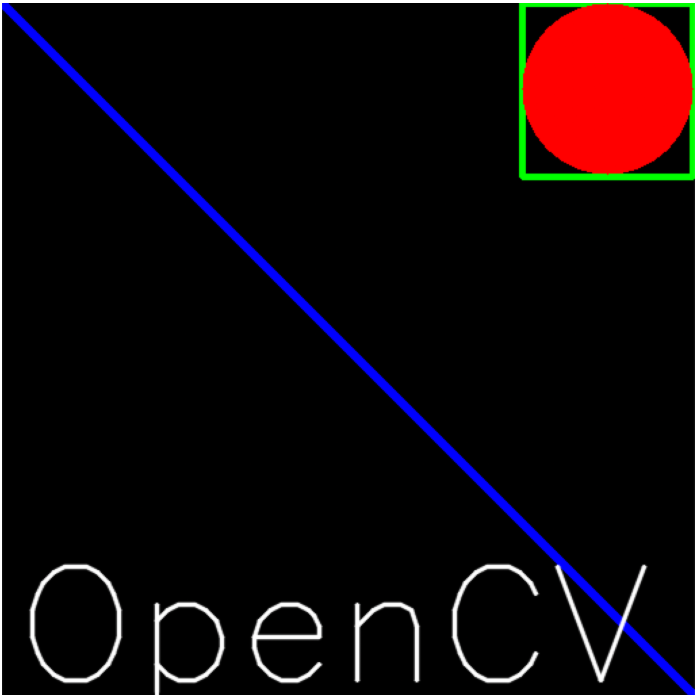
3 获取并修改图像中的像素点
我们可以通过行和列的坐标值获取该像素点的像素值。对于BGR图像,它返回一个蓝,绿,红值的数组。对于灰度图像,仅返回相应的强度值。使用相同的方法对像素值进行修改。
1 | import numpy as np |
4 获取图像的属性
图像属性包括行数,列数和通道数,图像数据类型,像素数等。
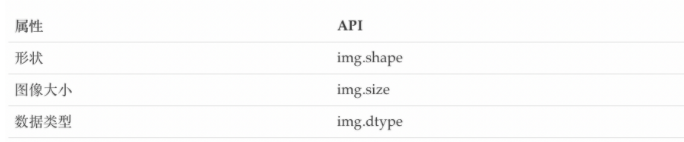
5 图像通道的拆分与合并
有时需要在B,G,R通道图像上单独工作。在这种情况下,需要将BGR图像分割为单个通道。或者在其他情况下,可能需要将这些单独的通道合并到BGR图像。你可以通过以下方式完成
1 | # 通道拆分 |
6 色彩空间的改变
OpenCV中有150多种颜色空间转换方法。最广泛使用的转换方法有两种,BGR↔Gray和BGR↔HSV。
API:
1 | cv.cvtColor(input_image,flag) |
参数:
- input_image: 进行颜色空间转换的图像
- flag: 转换类型
- cv.COLOR_BGR2GRAY : BGR↔Gray
- cv.COLOR_BGR2HSV: BGR→HSV
总结:
图像IO操作的API:
cv.imread(): 读取图像
cv.imshow():显示图像
cv.imwrite(): 保存图像
在图像上绘制几何图像
cv.line(): 绘制直线
cv.circle(): 绘制圆形
cv.rectangle(): 绘制矩形
cv.putText(): 在图像上添加文字
直接使用行列索引获取图像中的像素并进行修改
图像的属性
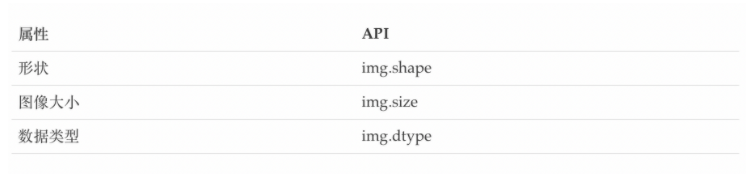
拆分通道:cv.split()
通道合并:cv.merge()
色彩空间的改变
cv.cvtColor(input_image,flag)
图像显示
1 | import numpy as np |
图像保存
1 | from matplotlib import pyplot as plt |
图像保存到上一级目录
1 | import numpy as np |
7 图像的加法
你可以使用OpenCV的cv.add()函数把两幅图像相加,或者可以简单地通过numpy操作添加两个图像,如res = img1 + img2。两个图像应该具有相同的大小和类型,或者第二个图像可以是标量值。
注意:OpenCV加法和Numpy加法之间存在差异。OpenCV的加法是饱和操作,而Numpy添加是模运算。
参考以下代码:
1 | >>> x = np.uint8([250]) |
这种差别在你对两幅图像进行加法时会更加明显。OpenCV 的结果会更好一点。所以我们尽量使用 OpenCV 中的函数。
我们将下面两幅图像:
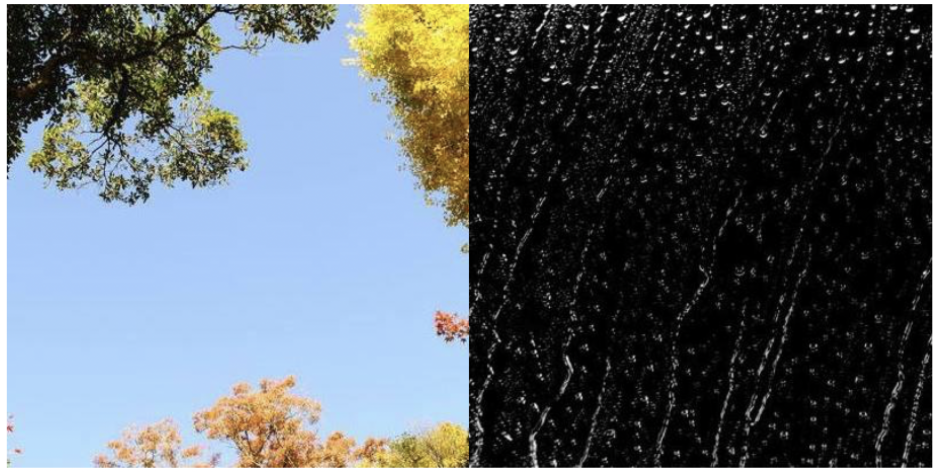
代码:
1 | import numpy as np |
结果如下所示:
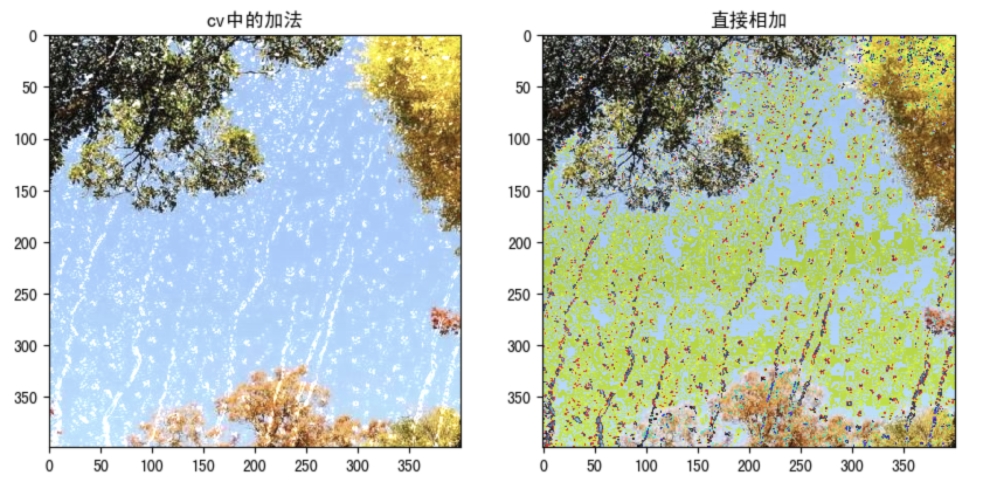
8 图像的混合
这其实也是加法,但是不同的是两幅图像的权重不同,这就会给人一种混合或者透明的感觉。图像混合的计算公式如下:
g(x) = (1−α)f0(x) + αf1(x)
通过修改 α 的值(0 → 1),可以实现非常炫酷的混合。
现在我们把两幅图混合在一起。第一幅图的权重是0.7,第二幅图的权重是0.3。函数cv2.addWeighted()可以按下面的公式对图片进行混合操作。
dst = α⋅img1 + β⋅img2 + γ
这里γ取为零。
参考以下代码:
1 | import numpy as np |
窗口将如下图显示:
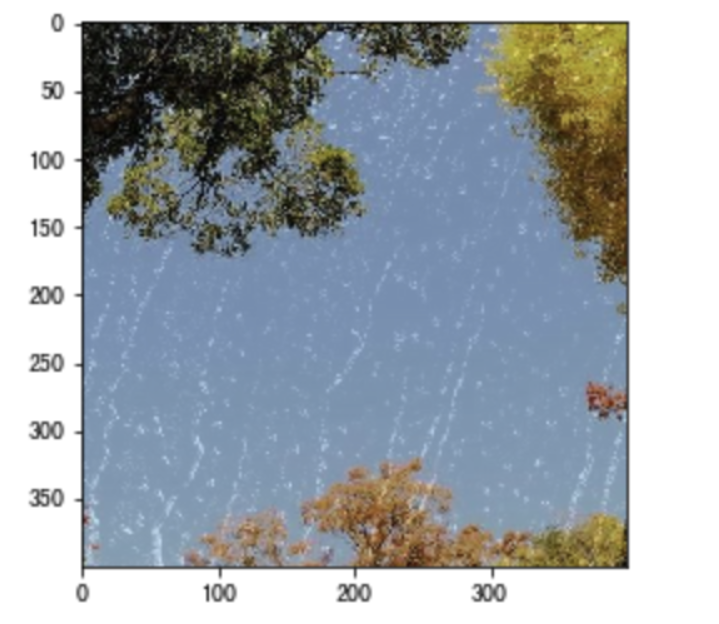
总结
图像加法:将两幅图像加载一起
cv.add()
图像的混合:将两幅图像按照不同的比例进行混合
cv.addweight()
注意:这里都要求两幅图像是相同大小的。
1 | import numpy as np |